لا يمكنك تثبيت Flash Player على الكمبيوتر الخاص بك: الأسباب الرئيسية للمشكلة
يعد المكون الإضافي Adobe Flash Player أداة مهمة للمتصفحات لتشغيل محتوى الفلاش: ألعاب عبر الإنترنت ومقاطع الفيديو والتسجيلات الصوتية والمزيد. اليوم ، سنلقي نظرة على واحدة من أكثر المشاكل شيوعًا التي لا يتم تثبيت Flash Player فيها على جهاز الكمبيوتر.
يمكن أن تكون أسباب عدم تثبيت برنامج Flash Player على جهاز الكمبيوتر عدة أسباب. في هذه المقالة ، سنناقش الأسباب الأكثر شيوعًا ، بالإضافة إلى الحلول.
لماذا لم يتم تثبيت Adobe Flash Player؟
السبب الأول: يتم تشغيل المستعرضات
عادة ، لا تتداخل المتصفحات المشغلة مع تثبيت Adobe Flash Player ، ولكن إذا كنت تواجه حقيقة أن هذا البرنامج لا يريد أن يتم تثبيته على جهاز الكمبيوتر ، فيجب أولاً إغلاق جميع المتصفحات على جهاز الكمبيوتر الخاص بك ثم تشغيل برنامج التثبيت الإضافي.
السبب 2: فشل النظام
السبب التالي المشهور لتثبيت Adobe Flash Player على جهاز الكمبيوتر هو تعطل النظام. في هذه الحالة ، تحتاج فقط إلى إعادة تشغيل جهاز الكمبيوتر ، وبعد ذلك يمكن حل المشكلة.
السبب 3: الإصدارات القديمة من المتصفحات
نظرًا لأن العمل الأساسي لـ Flash Player يجب أن يعمل في المتصفحات ، فإن إصدارات متصفحات الويب عند تثبيت المكون الإضافي يجب أن تكون حديثة تمامًا.
بعد تحديث المتصفح ، يوصى بإعادة تشغيل الكمبيوتر ، ثم حاول تثبيت Flash Player على الكمبيوتر مرة أخرى.
السبب 4: النسخة الخاطئة للتوزيع
عند الانتقال إلى صفحة تنزيل Flash Player ، يقوم النظام تلقائيًا بعرض الإصدار الصحيح للتوزيع وفقًا لإصدارك من نظام التشغيل والمتصفح الذي تستخدمه.
في صفحة التنزيل ، انقر على الجزء الأيمن من النافذة وتحقق من أن موقع الويب قد حدد هذه الإعدادات بشكل صحيح. إذا لزم الأمر ، انقر فوق الزر "هل تحتاج إلى Flash Player لجهاز كمبيوتر آخر؟" ، وبعد ذلك ستحتاج إلى تنزيل إصدار Adobe Flash Player الذي يلبي متطلبات النظام الخاص بك.
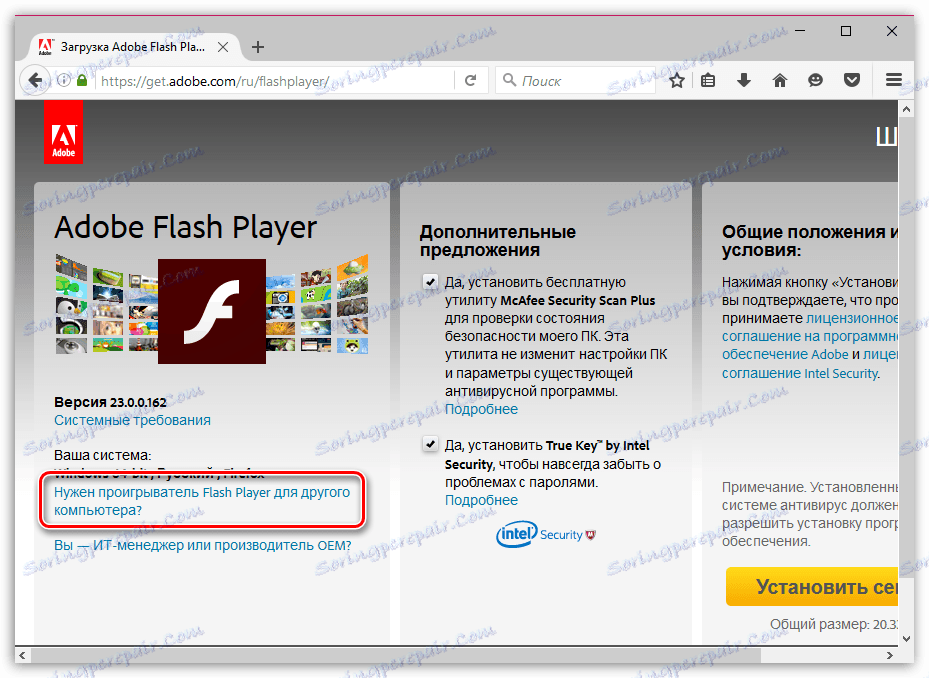
السبب 5: تعارض الإصدار القديم
إذا كان لديك بالفعل إصدار قديم من Flash Player على جهاز الكمبيوتر الخاص بك ، وتريد تثبيت إصدار جديد فوقه ، فيجب إزالة الإصدار القديم مسبقًا ، ويجب عليك القيام بذلك بشكل كامل.
كيفية إزالة Flash Player من جهاز الكمبيوتر الخاص بك تماما
بعد الانتهاء من إلغاء تثبيت الإصدار القديم من Flash Player من جهاز الكمبيوتر ، قم بإعادة تشغيل جهاز الكمبيوتر ، ثم حاول تثبيت المكون الإضافي على جهاز الكمبيوتر الخاص بك.
السبب 6: اتصال إنترنت غير مستقر
عندما تقوم بتنزيل Flash Player على جهاز الكمبيوتر الخاص بك - تقوم بتنزيل مثبت ويب يقوم بتحميل Predoads Flash Player على جهاز الكمبيوتر الخاص بك ، ثم يتابع فقط إلى إجراء التثبيت.
في هذه الحالة ، ستحتاج إلى التأكد من أن جهاز الكمبيوتر الخاص بك لديه اتصال إنترنت مستقر وعالي السرعة ، مما يضمن سرعة تنزيل Flash Player على جهاز الكمبيوتر الخاص بك.
السبب 7: تعارض العمليات
إذا قمت بتشغيل برنامج Flash Player المثبت عدة مرات ، فقد يحدث خطأ في التثبيت بسبب التشغيل المتزامن لعدة عمليات.
للتحقق من ذلك ، ابدأ نافذة "مدير المهام" باستخدام الاختصار Ctrl + Shift + Esc ، ثم في الإطار المفتوح ، تحقق مما إذا كانت هناك عمليات تشغيل مرتبطة بـ Flash Player. إذا وجدت عمليات مشابهة ، فانقر بزر الماوس الأيمن فوق كل منهم وحدد "حذف المهمة" في قائمة السياق التي تظهر.
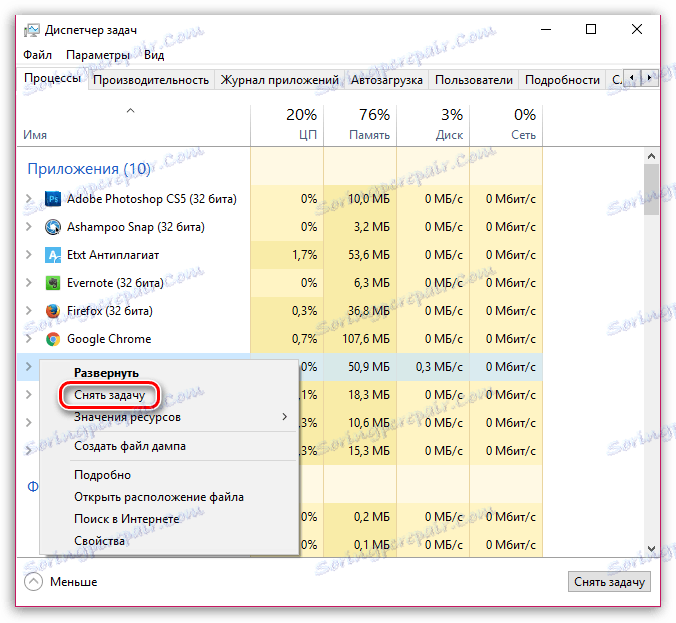
بعد تنفيذ بيانات الإجراء ، حاول مرة أخرى لبدء المثبت وتثبيت Flash Player على جهاز الكمبيوتر.
السبب 8: حظر عمل برنامج مكافحة الفيروسات
على الرغم من أن برنامج مكافحة الفيروسات المثبت على الكمبيوتر نادر جدًا ، إلا أنه يمكن أن يستلم مثبت Flash Player لنشاط الفيروسات ، مما يحول دون بدء عملياته.
في هذه الحالة ، يمكنك حل المشكلة إذا قمت بإغلاق برنامج مكافحة الفيروسات لبضع دقائق ، ثم حاول تثبيت Flash Player على الكمبيوتر مرة أخرى.
السبب 9: عمل برنامج الفيروس
هذا السبب في مكانه الأخير ، نظرًا لأنه الأقل شيوعًا ، ولكن إذا لم تساعدك أي من الطرق الموضحة أعلاه على حل المشكلة مع تثبيت Flash Player ، فلا يمكن شطبها.
بادئ ذي بدء ، سوف تحتاج إلى مسح النظام بحثًا عن الفيروسات باستخدام برنامج مكافحة الفيروسات الخاص بك أو أداة معالجة خاصة مجانية من برنامج Dr.Web CureIt.
إذا اكتم الكشف عن التهديدات ، بعد اكتمال الفحص ، فستحتاج إلى إصلاحها ، ثم إعادة تشغيل الكمبيوتر.
أيضا ، كخيار ، يمكنك محاولة تنفيذ الإجراء لاستعادة النظام ، التراجع الكمبيوتر إلى النقطة عندما لم تكن تلاحظ المشاكل في عملها. للقيام بذلك ، افتح قائمة "لوحة التحكم" ، واضبط عرض "الأيقونات الصغيرة" في الزاوية اليمنى العليا ، ثم انتقل إلى قسم "الاستعادة" .
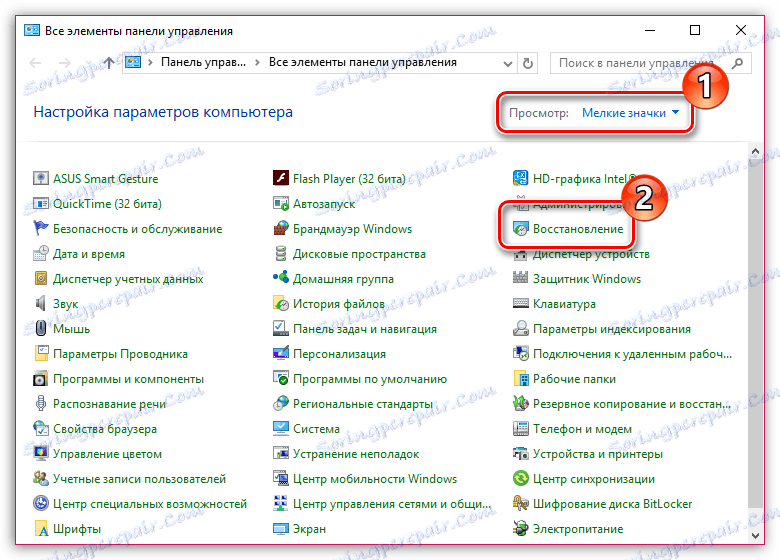
افتح عنصر القائمة "بدء استعادة النظام" ، ثم حدد نقطة الاسترداد المناسبة ، التي تقع في التاريخ الذي كان يعمل فيه الكمبيوتر بشكل طبيعي.
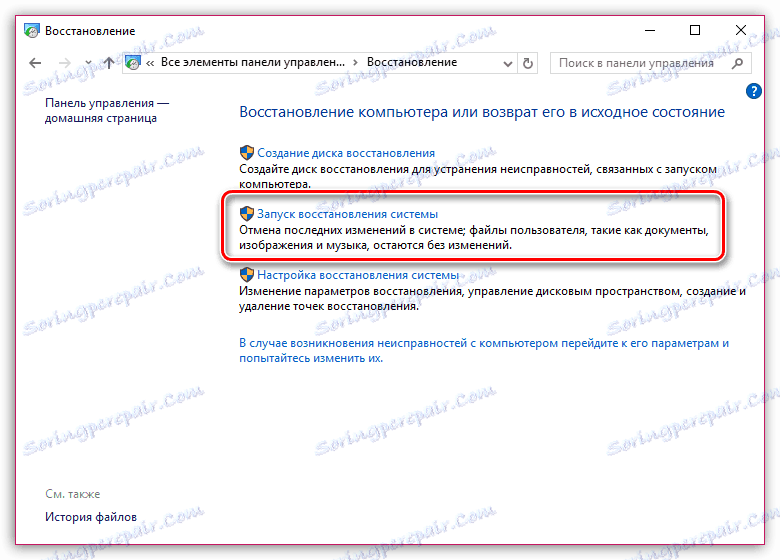
يرجى ملاحظة أن استرداد النظام لا يؤثر على ملفات المستخدم فقط. خلاف ذلك ، سيتم إرجاع الكمبيوتر إلى الفترة الزمنية المحددة.
إذا كانت لديك أية توصيات لإصلاح المشكلات المتعلقة بتثبيت Flash Player ، فالرجاء وصفها في التعليقات.